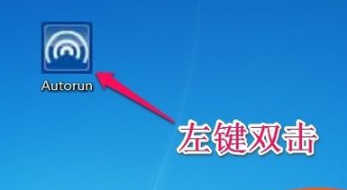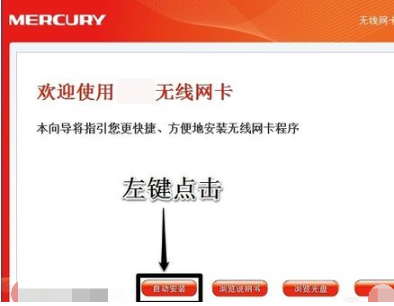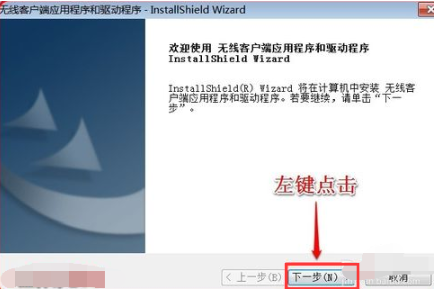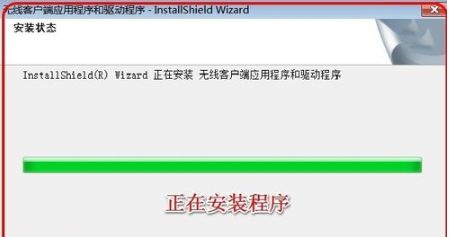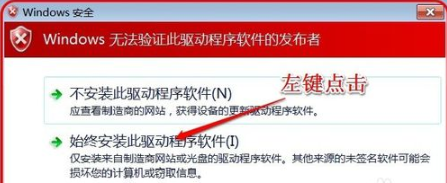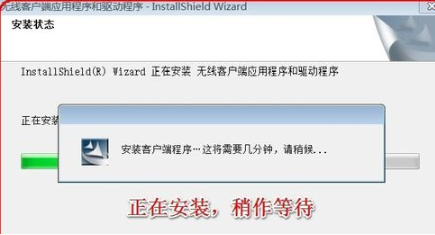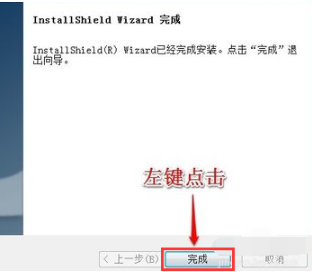无线网卡是一种终端无线网络的设备,电脑安装无线网卡之后不需要网线就可以随时随地上网,不过它只能适用于已布有无线局域网的范围内。还有不少用户不知道怎么安装无线网卡驱动?小编下面针对这个问题就来给大家详细讲讲。
1,首先,插入无线网卡驱动光盘,找到:Autorun文件并双击打开,如图下所示;
win7无线网卡驱动载图1
2,点击“自动安装”,如图下所示;
win7无线网卡驱动载图2
3,根据提示点击“下一步”直到完成为止
win7无线网卡驱动载图3
4,点击:安装
无线网卡驱动载图4
5,等待会儿~
无线网卡驱动载图5
6,点击“始终安装此驱动程序软件(I)”选项,如图下所示;
驱动载图6
7,正在安装,稍作等待
无线网卡驱动载图7
8,点击“完成”,如图下所示;
win7无线网卡驱动载图8
以上陈述就是win7安装无线网卡驱动的操作方法啦~


 时间 2022-08-01 19:21:48
时间 2022-08-01 19:21:48 作者 admin
作者 admin 来源
来源